El. laiškų parašo kūrimas
El. pašto parašai yra svarbus ir vertingas vartotojų įrankis. El. pašto parašai yra panašūs į elektronines vizitines korteles, kuriuos įtraukiate, kai siunčiate el. laišką, ir gali reklamuoti savo įmonės profesionalų prekių ženklą.
El. laiško parašą galima lengvai įtraukti bet kuriuo metu, kol kuriate el. laišką. Galite įtraukti el. pašto parašą su statiniu arba dinaminiu tekstu. Dinaminiai vietos rezervavimo ženklai naudojami dinaminiam tekstui apibrėžti. Vietos rezervavimo ženklai pakeičiami atitinkamomis el. laiško siuntėjo reikšmėmis, nurodytomis lauke Nuo.
- Komandų juostoje pasirinkite Įterpti parašą.
- Išplečiamajame sąraše pasirinkite esamą parašą arba pasirinkite Naujas el. pašto parašas.
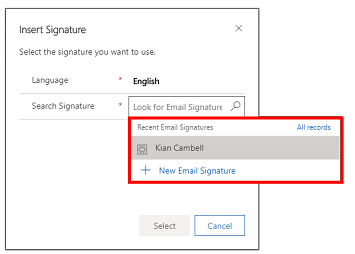
Atsižvelgiant į el. laiško siuntėją, nurodytą lauke Nuo, įvyksta vienas iš šių veiksmų:
- Jei siuntėjas yra vartotojas, dinaminiai vietos rezervavimo ženklai, apibrėžti el. laiško parašo šablone, pakeičiami atitinkamomis vartotojo reikšmėmis.
- Jei siuntėjas nusiunčiamas į eilę ir eilės savininkas yra vartotojas, dinaminiai vietos rezervavimo ženklai, apibrėžti el. laiško parašo šablone, pakeičiami atitinkamomis eilės savininko reikšmėmis.
- Jei siuntėjas nustatytas kaip eilė, o eilės savininkas yra komanda, dinaminiai vietos rezervavimo ženklai pakeičiami reikšmėmis, atitinkančiomis komandos administratorių.
El. laiško parašą galite lengvai sukurti bet kuriuo metu, kol kuriate el. laišką.
Galite įtraukti naują el. pašto parašą, atlikę toliau nurodytus veiksmus.
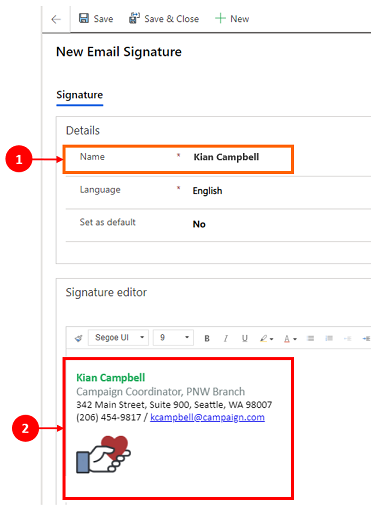
Išsami informacija Šiame skyriuje įveskite el. pašto parašo pavadinimą.
Parašo rengyklė. Taip sukūrę el. pašto parašą, pasirinkite Įrašyti.
Pastaba
- Į el. laiško parašus galite įtraukti įdėtuosius vaizdus, pvz., įmonės logotipą, jei jų dydis yra mažesnis nei 1 MB. Tačiau įdėtasis vaizdas gali būti netinkamai atvaizduojamas, jei atidarysite el. laišką naudodami "Outlook" darbalaukio programą.
- Galite įtraukti tik tuos laukus kaip dinaminius vietos rezervavimo ženklus, kurie susieti su Įrašo tipo vartotoju.
- Parašus taip pat galima kurti ir naudoti eilėse.
Galite peržiūrėti ir tvarkyti sukurtus el. pašto parašus, norėdami juos redaguoti, pakeisti numatytuosius nustatymus ir asmenis, kurie gali peržiūrėti jūsų parašus.

Legenda
- Dalyje Šablonai pažymėkite El. pašto parašai.
- Rodomas sąrašas El. pašto parašai, kuriame pateikiami visi el. pašto parašai, kuriuos galite redaguoti ir atnaujinti.
- Galite pasirinkti numatytąjį el. pašto parašą. Vienas vartotojas gali nustatyti tik vieną parašą kaip Numatytąjį.
- El. pašto parašus Gali peržiūrėti tik pavienis vartotojas.
Nors pagal savo poreikius galite sukurti kelis el. laiško parašus, tik vieną iš jų galima nustatyti kaip numatytąjį.

El. laiško parašo numatytojo parametro keitimas
- Pasirinkite el. laiško parašą, kurį norite nustatyti kaip numatytąjį. Komandų juosta bus pakeista, kad būtų rodomas Redagavimas.
- Pasirinkite Redaguoti. Atidaromas naujas puslapis, kuriame galite atnaujinti el. pašto numatytuosius nustatymus. Šiame puslapyje taip pat galite panaikinti vieną ar kelis el. pašto parašus tiesiog juos pasirinkdami.